IPアドレスの把握
最近のほとんどのコンピューターはインターネットに接続されています。 (これはWebブラウザーを使用して読んでいますか?インターネットに接続しています!)さらに、これらのコンピューターのほとんどは、何らかのローカルエリアネットワーク(LAN)を使用して他のコンピューターに接続されています。
コンピュータが他のコンピュータと通信するには、LAN経由かインターネット経由かに関係なく、一意のIPアドレスが必要です。
頭字語「IP」は「インターネットプロトコル」を意味します。 LANのIPアドレスは、[ネットワーク接続]ウィンドウを表示することで最も簡単に見つけることができます。
Windows7またはWindows8で[ネットワーク接続]ウィンドウを表示するには、タスクバーの右側を見てください。そこにネットワークアイコンが表示されます。 (図1を参照)

図1.タスクバーの右側にネットワークアイコンが表示されます。
アイコンをクリックするか(Windows 7)、アイコンを右クリックします(Windows7およびWindows8)。コンテキストメニューが表示され、そこから[ネットワークを開く]と[共有センター]を選択する必要があります。 Windowsにネットワークと共有センターが表示されます。表示されたら、ウィンドウの左側にある[アダプタ設定の変更]リンクをクリックする必要があります。Windowsに[ネットワーク接続]ウィンドウが表示されます。 (図2を参照)
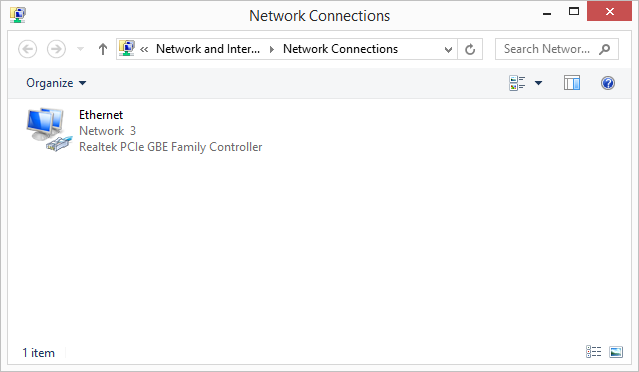
図2. [ネットワーク接続]ウィンドウ。
ウィンドウに少なくとも1つのネットワーク接続がリストされている必要があります。
IPアドレスを知りたいものをダブルクリックします。 Windowsに[イーサネットステータス]ダイアログボックスが表示されます。 (図3を参照)
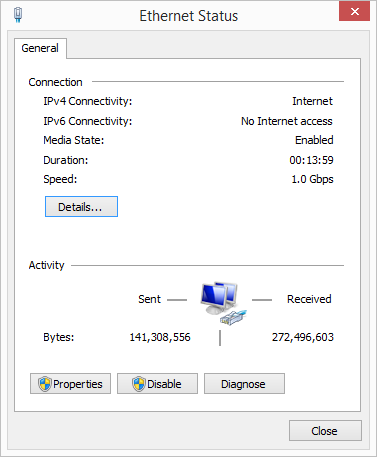
図3. [イーサネットステータス]ダイアログボックス。
[詳細]ボタンをクリックすると、[ネットワーク接続の詳細]ダイアログボックスが表示されます。これはあなたが最終的になりたい場所です。 (図4を参照)
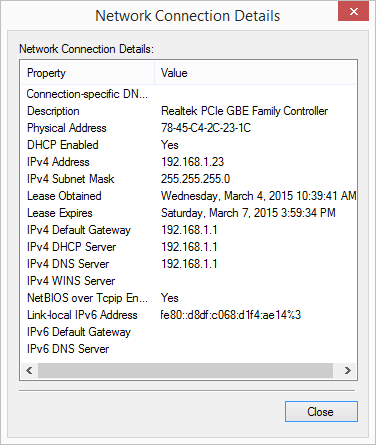
図4. [ネットワーク接続の詳細]ダイアログボックス。
システムでWindows10を使用している場合、IPアドレスを確認するプロセスは多少異なります。[設定]ウィンドウの[ネットワークとインターネット]セクションを表示するには、タスクバーの右側を確認してください。そこにネットワークアイコンが表示されます。 (図5を参照)
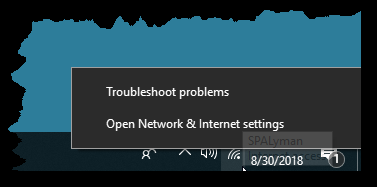
図5.タスクバーの右側にネットワークアイコンが表示されます。
アイコンを右クリックするとコンテキストメニューが表示され、そこから[ネットワークとインターネットの設定を開く]を選択する必要があります。 Windowsは、[ネットワークとインターネット]ウィンドウを表示します。 (図6を参照)

図6. [ネットワークとインターネット]ウィンドウ。
表示されたら、[ステータス]をクリックします。 Windowsは、ステータスウィンドウのネットワークステータス部分を表示します。 (図7を参照)
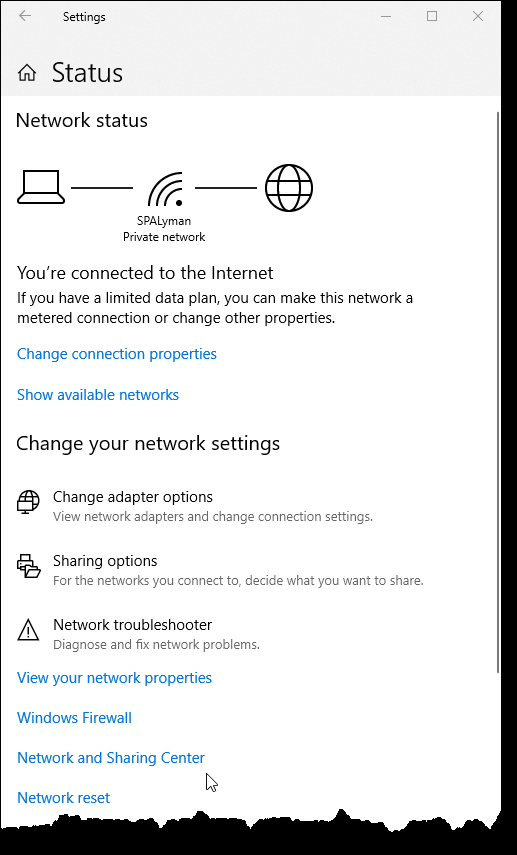
図7. [ネットワークステータス]ウィンドウ。
このウィンドウの下部にある[ネットワークと共有センター]をクリックする必要があります。 Windowsに[ネットワーク接続]ウィンドウが表示されます。右側で、[アダプタ設定の変更]を選択します。 Windowsに[ネットワーク接続]ウィンドウが表示されます。 (図8を参照)
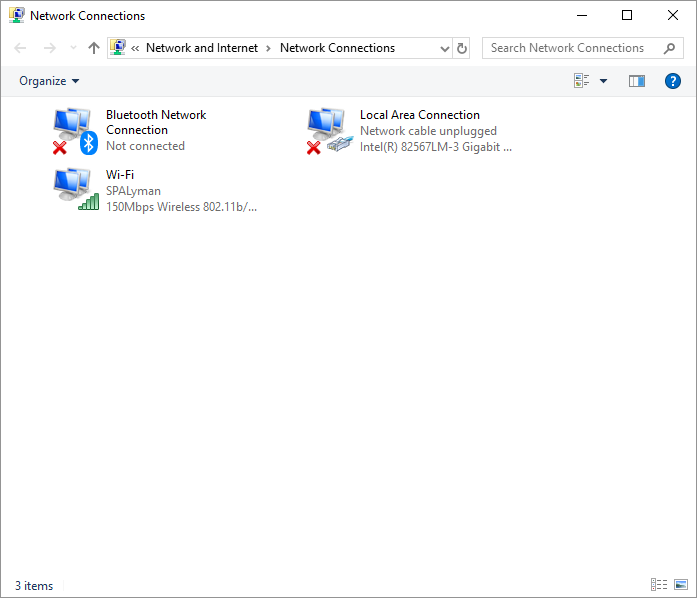
図8. [ネットワーク接続]ウィンドウ。
ウィンドウに少なくとも1つのネットワーク接続がリストされている必要があります。
IPアドレスを知りたいものをダブルクリックします。 WindowsにWi-Fiステータスウィンドウが表示されます。 (図9を参照)
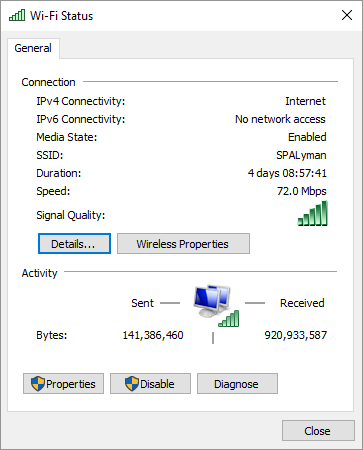
図9. [Wi-Fiステータス]ダイアログボックス。
[詳細]ボタンをクリックすると、[ネットワーク接続の詳細]ダイアログボックスが表示されます。これはあなたが最終的になりたい場所です。 (図10を参照)
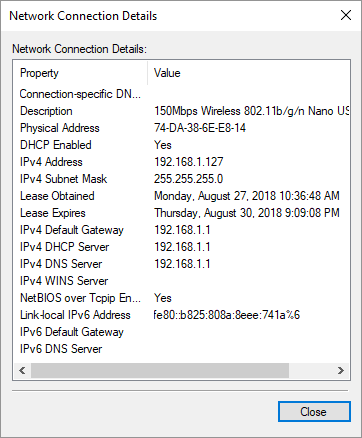
図10. [ネットワーク接続の詳細]ダイアログボックス。
ダイアログボックスには、実際には2つの異なるIPアドレスがあります。最初のラベルはIPv4アドレス、2番目のラベルはリンクローカルIPv6アドレスです。これらは、ローカルエリアネットワークで使用するためにローカルコンピューターに割り当てられたIPアドレスです。
ただし、システムが使用する別のIPアドレスがあります。これは、インターネットを介して世界中と通信するために使用されるアドレスです。通常、このアドレスはルーターに割り当てられます。ルーターは、LANがインターネットと通信するための「ゲートキーパー」です。
私の経験では、インターネットへの接続に使用するIPアドレスを把握する最も簡単な方法は、IPアドレスを調べて、それが何を認識しているかを知らせるWebサイトを使用することです。これが私が最も頻繁に使用するものです:
https://www.whatismyip.com/
興味深いことに、Googleにアクセスして「whatis myIP」と入力すると
(引用符なしで)GoogleはあなたのIPアドレスが何であるかさえあなたに教えます。
このヒント(13384)は、Windows 7、8、および10に適用されます。